Miért kell nagyítani a képet anélkül, hogy a minőség romlana? A képek átméretezésekor vagy nagyításakor biztosan észrevette, hogy a kép elvesztette a minőségét és pixelezetté vált. Miután kinagyította a képet, homályosnak tűnik, ami attól függ, hogy mennyit nagyított ki a fájlban. Ami még rosszabb, még azt sem tudja megmondani, hogy nézett ki eredetileg a kép. Van-e megoldás az ilyen bosszantó dolgok elkerülésére? A cikk segít kitalálni, hogyan lehet nagyítani a JPEG-képet a minőség romlása nélkül a legjobb képjavítóval, amelyet soha nem szabad kihagynia.
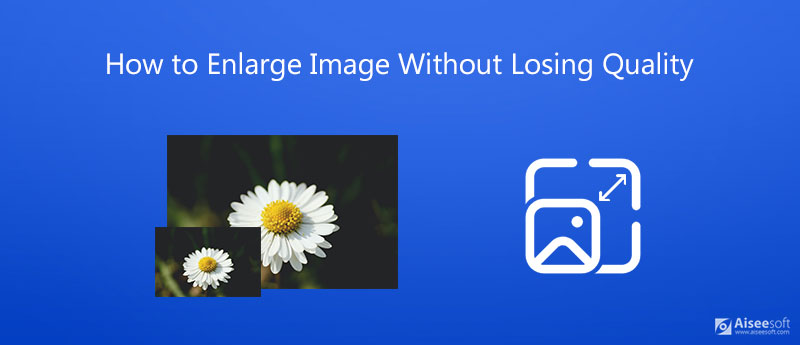
Mielőtt rájönne, miért válik pixelezetté a kibővített kép, és hogyan lehet nagyítani a képeket a minőség romlása nélkül, meg kell találnia néhány szakkifejezés jelentését. Két különböző típusú kép létezik, vektoros képek és bitképek.
A vektorkép egy koordinátákból és más számokból álló szövegfájl, amely meghatározza a vonalak és görbék vektorának nevezett gyűjteményeit. A bittérképes képeknél minden pixelnek megvan a maga színinformációja, amelyet láthat, ha nagyít egy rajzprogrammal. tudsz nagyított fénykép nagyítása itt.
A JPG, PNG és GIF bittérképes képek. Ha nagyít egy bittérképes képet, a képpontjai nem nyúlhatnak meg, de új üres képpontok kerülnek beillesztésre a méret növelése érdekében. Így a kép pixelessé válik. A vektoros képekkel azonban nem lesz ilyen probléma. Ha a minőség romlása nélkül szeretne felnagyítani egy képet, használhat vektoros képet, vagy vektorizálhat bittérképes képet.
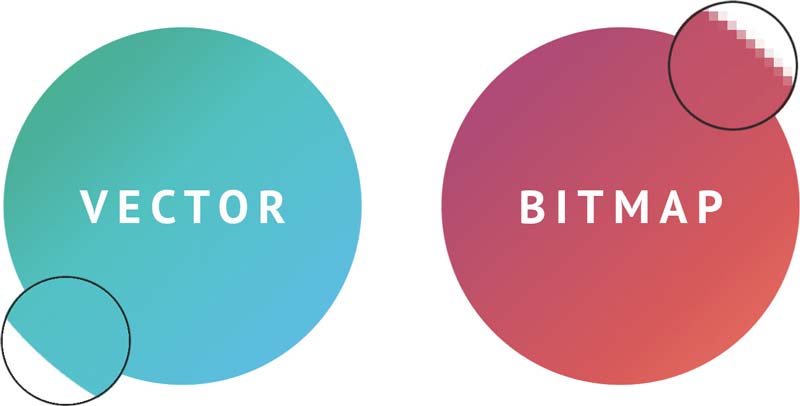
Tudjon meg többet azokról az összefoglaló okokról, amelyek miatt a nagyított kép pixelezetté válik.
A legtöbb fénykép bitképes kép, például a digitális fényképezőgéppel vagy okostelefonnal készített fényképek. Hogyan lehet nagyítani a képet a minőség romlása nélkül? A hagyományos módszerektől eltérően Aiseesoft Képjavító egy AI-alapú képnagyító. Ahelyett, hogy egy sor találgatást végezne, például hogy milyen színeket kell beillesztenie az új üres képpontokba, és kitölti a hiányosságokat További részletek kitöltésével javítja az elmosódott képeket azáltal, hogy automatikusan érzékeli az elmosódott helyet. Sőt, helyreállítja az elveszett képpontokat, színeket, textúrákat és részleteket.

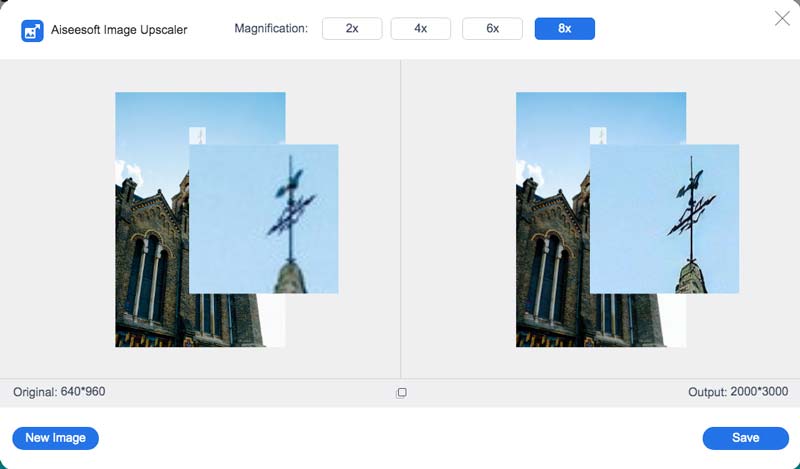
Ha szeretné kinagyítani a képeket Windows számítógépén vagy Mac számítógépén, kiválaszthatja annak asztali verzióját Aiseesoft AI Photo Editor. Robusztus AI-felbontású technológia hajtja, amely képes a képek nagyítására, miközben megőrzi a kiváló képminőséget. Tömör és felhasználóbarát felülettel rendelkezik, és a következő lépéseket követve könnyedén feljavíthatja a képeket.
100% biztonságos. Nincsenek hirdetések.
100% biztonságos. Nincsenek hirdetések.

Az Aiseesoft AI Photo Editor egy robusztus eszköz a képek minőségromlás nélküli nagyításához. Bár a Photoshop mindig is a legismertebb eszköz volt növelje a fényképek felbontását, azonban sokkal professzionálisabb és nem barátságos az új felhasználók számára. Az Aiseesoft AI Photo Editor sok más fotószerkesztővel szemben győzedelmeskedik könnyű súlya és alacsony tanulási költsége miatt.
Mi a DPI és a Pixelation?
A DPI rövid a hüvelyk pontokra. Ez a mérés megmutatja a képernyőn megjelenő kép egy centiméterét kitevő pontok teljes számát. A pixelezés a bittérképes kép méretének olyan mértékű növelésének problémája, hogy egyetlen képpont szabad szemmel is látható legyen.
Mi fontos a kép jobb minőségben történő nagyításához?
A fájlok nagyításakor tekintse meg a képek előnézetét, ne felejtse el százalékosan nagyítani őket, amíg el nem éri a torzítás pontját. Természetesen nagyobb a képe, annál jobb minőségű a kimenet. Amikor a kép minőségének romlása nélkül kell nagyítania, használhatja az élesítő eszközöket.
Átalakítaná a bitképet vektorgá a képek nagyításához?
Ha van egy összetett kép, amelyet fel kell nagyítani, akkor azt nem lehet vektoros formába konvertálni. Ha a minőségromlás nélkül szeretné kinagyítani a fényképeket, mindig a mesterséges intelligencia-alapú online fotójavító legyen az első választás, amelyet figyelembe vehet.
Következtetés
Ha a kép minőségének romlása nélkül szeretne nagyítani, akkor tudnia kell, hogy a képek miért nagyítással pixelezettek. Ezenkívül használhatja a fejlett AI-alapú Aiseesoft Image Upscaler alkalmazást is fotó átméretezése és növelje a fényképek felbontását. Ha bármilyen kérdése van, megjegyzést fűzhet a cikkhez.
Képfelbontás módosítása
Növelje a képfelbontást iPhone-on Képfelbontás növelése Konvertálja a képfelbontást alacsonyról magasra online Növelje a képfelbontást a Photoshop alkalmazásban Növelje a fényképfelbontást ingyenesen online Tedd a fényképet HD-vé Képfelbontás módosítása Androidon Felnagyított kép 4K-ra
Gyorsan nagyíthatja és felnagyíthatja a képeket akár 4K-ig kötegekben a különféle képformátumok széles körű támogatásával.
100% biztonságos. Nincsenek hirdetések.
100% biztonságos. Nincsenek hirdetések.